Aspectos destacados
- Utilidad de la barra de administración: esencial para los administradores, pero potencialmente distractora para los usuarios que no son administradores.
- Deshabilitar para los no administradores: Explica los métodos para deshabilitar la barra de administración, mejorando la interfaz de usuario y la seguridad.
- Descripción general de los métodos: Ofrece instrucciones detalladas sobre el uso del código PHP, los complementos y la configuración del usuario para ocultar la barra de administración.
- Beneficios: Optimiza el front-end y mejora la experiencia del usuario al eliminar el acceso innecesario.
- Sugerencias de personalización: destaca las prácticas recomendadas para adaptar el panel a los roles de usuario para mejorar la seguridad y la eficiencia.
Introducción
La barra de administración de WordPress es una herramienta valiosa que ofrece acceso rápido a funciones esenciales como el panel de administración de WordPress, la configuración del tema y las opciones de posedición.
Es beneficioso para los administradores que administran su sitio web de WordPress, pero puede ser una distracción innecesaria para los usuarios no administradores que no necesitan estas funciones.
Deshabilitar la barra de administración de WordPress para todos los usuarios, excepto para los administradores, puede ayudar a los colaboradores y suscriptores de su sitio. No necesitan capacidades de administración.
Este blog completo explorará varios métodos para ocultar o deshabilitar la barra de administración, incluido el código PHP, los complementos de WordPress y el ajuste de la configuración individual del usuario.
Entendiendo la barra de administración de WordPress
La barra de administración de WordPress es una barra de herramientas superior que aparece cada vez que los usuarios inician sesión en su sitio de WordPress. Esta barra de herramientas ofrece acceso rápido a varias partes del panel de administración, como la edición de publicaciones, la administración de complementos y la visualización de análisis.
La barra de herramientas de administración es invaluable para los administradores porque proporciona un fácil acceso a la configuración del backend. Sin embargo, los usuarios que no son administradores, como colaboradores o suscriptores, rara vez necesitan usar estas funciones, por lo que muchos propietarios de sitios ocultan la barra de administración para ellos.
La barra de administración de WordPress puede distraer a los no administradores, especialmente si no pueden acceder a sus herramientas disponibles. También agrega desorden al front-end del sitio, lo que hace que la experiencia del usuario sea menos optimizada.
Deshabilitar la barra de herramientas de administración para los no administradores garantiza una interfaz más limpia y fácil de usar para los usuarios que solo interactúan con el contenido del sitio.
Sin embargo, la barra de herramientas de administración también puede confundir a los usuarios que no están familiarizados con el panel de administración de WordPress.
Por lo tanto, ocultarlo reduce el riesgo de cambios accidentales en su sitio web de WordPress.
¿Por qué ocultar la barra de administración?
Hay varias razones de peso para desactivar la barra de administración de WordPress para los usuarios que no son administradores.
En primer lugar, la barra de administración sirve de poco o nada para los usuarios que no tienen privilegios administrativos.
Por ejemplo, es probable que un suscriptor de su sitio no necesite acceder al panel de administración, por lo que la barra de herramientas de administración se convierte en una parte innecesaria de su interfaz de usuario.
Otra razón para ocultar la barra de administración es mejorar la experiencia del usuario para los usuarios que no son administradores. Sin la barra de herramientas de administración, el front-end de tu sitio se ve mejor. Está menos abarrotado. De este modo, los usuarios pueden centrarse en el contenido, no en las funciones de backend.
Esto es crucial para los sitios que dependen de la interacción del usuario, como foros y blogs. Los usuarios quieren centrarse en el contenido, no en la gestión del sitio.
Además, ocultar la barra de herramientas de administración para los usuarios que no son administradores minimiza la posibilidad de que alteren accidentalmente la configuración o el contenido de su sitio.
Por ejemplo, si un colaborador o editor hace clic en opciones específicas de la barra de administración, podría acceder inadvertidamente a funciones que no comprende completamente, lo que provoca errores en la configuración de su sitio de WordPress.
Deshabilitar la barra de administración para estos usuarios ayuda a mantener su sitio seguro y bien administrado.
Métodos para ocultar la barra de administración de WordPress
Puede elegir entre varios métodos para ocultar la barra de administración de WordPress para los usuarios que no son administradores.
Ya sea que prefiera la codificación manual o una solución basada en complementos, existe un método que se adapta a las necesidades de cada usuario.
Usar código PHP para ocultar la barra de administración
Para los usuarios que se sienten cómodos con la codificación, agregar un fragmento de código PHP personalizado al archivo de functions.php de su tema es una de las formas más efectivas de ocultar la barra de administración de WordPress.
Este método le brinda un control preciso sobre quién puede acceder a la barra de herramientas de administración en su sitio.
Pasos:
- Inicie sesión en su panel de administración y explore Apariencia > Editor de temas.
- Localiza el archivo functions.php de tu tema activo.
- Añade el siguiente fragmento de código PHP: if (!current_user_can(‘administrador’)) { add_filter(‘show_admin_bar’, ‘__return_false’); }
- Haga clic en Guardar cambios y la barra de administración se ocultará para todos los usuarios, excepto para los administradores.
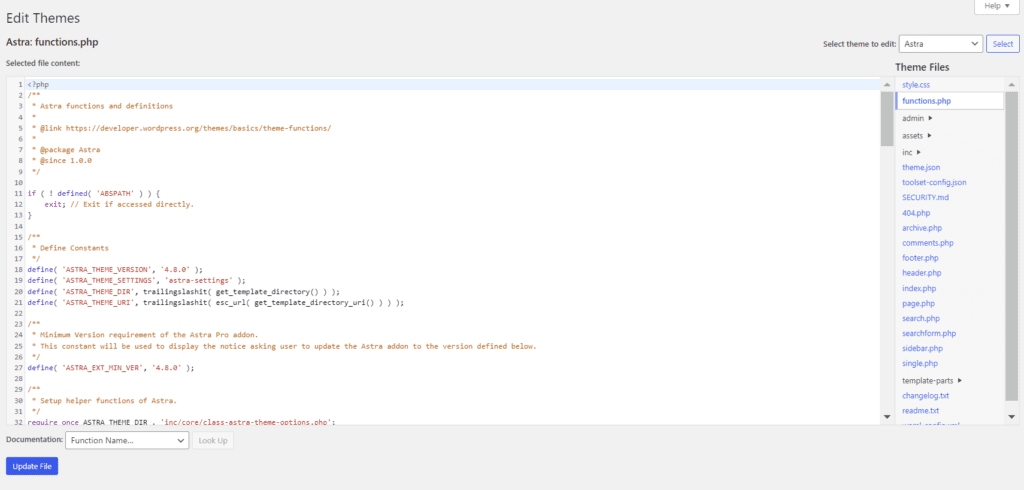
Con este método, solo los administradores con acceso completo al panel de administración verán la barra de administración.
Los usuarios que no sean administradores, incluidos editores, colaboradores y suscriptores, no reconocerán la barra de herramientas de administración cuando inicien sesión.
Esta solución ligera y eficiente garantiza que su sitio web de WordPress siga siendo rápido y funcional sin complementos adicionales.
Usar un complemento para deshabilitar la barra de administración
Varios plugins de WordPress pueden ayudar a los usuarios que prefieren una solución más fácil de usar y sin codificación a desactivar fácilmente la barra de administración de WordPress para los usuarios que no son administradores.
Los plugins son ideales para aquellos que quieren flexibilidad sin tener que editar manualmente los archivos del tema.
Plugins recomendados:
- Ocultar la barra de administración en función de los roles de usuario: Este plugin le permite ocultar la barra de administración en función de roles de usuario específicos, como suscriptores o editores.
- Adminimize: Un potente plugin que te permite controlar qué funciones aparecen en el panel de control de WordPress y en la barra de herramientas de administración para cada rol de usuario.
Pasos:
- Ve a Plugins en tu panel de administración y haz clic en Añadir nuevo.
- Busque el complemento de su elección (por ejemplo, Ocultar la barra de administración en función de los roles de usuario).
- Instala y activa el plugin.
- Navega a la página de configuración del plugin para elegir qué roles de usuario no verán la barra de administración.
- Haga clic en Guardar cambios y la barra de administración de WordPress se ocultará para los usuarios seleccionados.
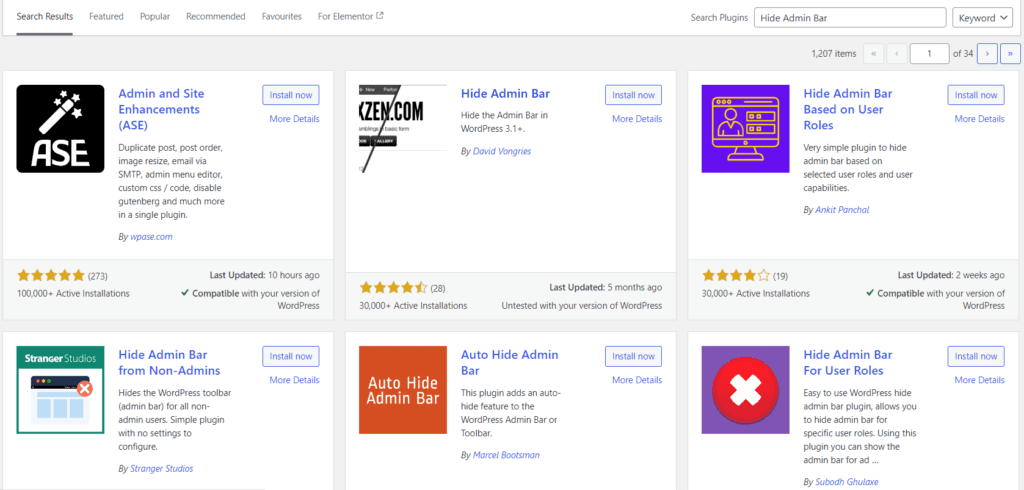
Este método es perfecto para los propietarios de sitios que desean una interfaz fácil de usar sin modificar el código.
Además, estos complementos a menudo ofrecen un control más granular, como ocultar la barra de herramientas de administración para roles de usuario específicos y permitir que otros la vean.
Ocultar la barra de administración a través de la configuración del usuario
WordPress también ofrece una opción para deshabilitar manualmente la barra de herramientas de administración para usuarios individuales a través de la configuración de su perfil de usuario.
Este método es útil si oculta la barra de administración solo para unos pocos usuarios en lugar de deshabilitarla para todos los no administradores.
Pasos:
- Inicie sesión en su panel de administración y vaya a Usuarios.
- Haga clic en el perfil de usuario que desea modificar.
- Desplácese hacia abajo hasta la sección Barra de herramientas.
- Desmarque la casilla Mostrar barra de herramientas al ver el sitio.
- Haga clic en Guardar cambios y la barra de administración se ocultará para ese usuario específico.

Este método permite la personalización manual por usuario, lo que lo hace ideal para sitios pequeños de WordPress con usuarios limitados.
Sin embargo, es posible que este método no sea la opción más eficiente si tiene muchos usuarios.
Configuración de la barra de administración para roles de usuario específicos
Puede modificar la visibilidad de la barra de administración de WordPress utilizando código PHP personalizado para administrar quién ve la barra de herramientas de administración en función de roles de usuario específicos.
Este método es útil cuando desea mostrar la barra de herramientas de administración para usuarios específicos (por ejemplo, editores) pero ocultarla para otros (por ejemplo, suscriptores).
Por ejemplo, para ocultar la barra de administración a todos los usuarios, excepto a los administradores y editores, use la siguiente línea de código:
if (!current_user_can('administrator') && !current_user_can('editor')) { add_filter('show_admin_bar', '__return_false'); }Este código garantiza que solo los administradores y editores puedan ver la barra de administración de WordPress.
Esto es útil si sus editores necesitan acceso a herramientas específicas del panel de administración, mientras que otros usuarios, como los suscriptores, no deberían conocer la barra de herramientas de administración.
Puede combinar este código con otros métodos para ajustar la visibilidad de la barra de herramientas de administración en diferentes roles de usuario.
Por ejemplo, si utilizas un plugin como Adminimize, puedes controlar aún más las funciones a las que se puede acceder dentro del panel de administración para cada rol de usuario.
Mejores prácticas para personalizar el panel de administración de WordPress
Personalizar el panel de administración para usuarios no administradores garantiza una interfaz más limpia y eficiente en su sitio web de WordPress.
Adaptar la experiencia del panel ocultando funciones innecesarias y limitando el acceso a configuraciones críticas ayuda a los usuarios a concentrarse en sus tareas sin distracciones.
Estas son algunas de las mejores prácticas que debe seguir al usar complementos o agregar fragmentos de código para personalizar su tablero.
Simplifique la interfaz para los usuarios no administradores
Un panel de administración desordenado puede confundir a los usuarios que no son administradores, lo que les dificulta la navegación.
Comience por eliminar widgets, elementos de menú y herramientas innecesarios que los usuarios que no son administradores no necesitan.
Esto se puede hacer editando manualmente la barra de administración del tablero o a través de un complemento de WordPress que permite personalizaciones basadas en los roles del usuario.
Ocultar la barra de administración manualmente o eliminar opciones específicas garantiza que los perfiles de usuario se simplifiquen.
Esto simplifica la experiencia del usuario y evita cambios accidentales en la configuración crítica de su sitio web en vivo.
Asegurarse de que los usuarios que no son administradores vean solo las herramientas necesarias ayuda a mantener un panel más limpio y fácil de usar.
Limitar el acceso a configuraciones confidenciales
Los usuarios que no son administradores no deben tener acceso para cambiar configuraciones clave como temas, complementos u otras partes críticas del sitio de WordPress. Limitar el acceso es crucial para la seguridad y la usabilidad.
Al agregar fragmentos de código al archivo functions.php, puede restringir el acceso a ciertas áreas de la barra de administración de WordPress en función de roles de usuario específicos.
Por ejemplo, limitar el acceso al editor de temas garantiza que los usuarios sin privilegios administrativos no puedan alterar el diseño de su sitio web en vivo.
Además, limitar el acceso garantiza que solo los usuarios con los perfiles correctos puedan actualizar o modificar la configuración crítica.
Restringir su acceso a herramientas que no necesitan evita errores no deseados que podrían interrumpir el sitio web.
Adapte los paneles en función de los roles de los usuarios
Cada perfil de usuario puede tener diferentes responsabilidades en su sitio web de WordPress, y es esencial personalizar el panel de administración en consecuencia.
Por ejemplo, los colaboradores y editores solo deberían ver herramientas para crear y editar contenido, mientras que los suscriptores solo deberían necesitar acceso a los perfiles de usuario.
Puedes conseguirlo utilizando un plugin de WordPress o añadiendo fragmentos para controlar lo que ve cada rol en el panel de control.
Personalizar la barra de administración de WordPress utilizando estas técnicas ayuda a garantizar que cada rol de usuario tenga acceso solo a lo que necesita, creando una experiencia más enfocada.
Por ejemplo, puede ocultar funciones como la configuración del complemento y el tema para los usuarios que no son administradores, lo que reduce la confusión y agiliza sus interacciones con el tablero.
Uso de plugins para personalizar la barra de administración
Personalizar la barra de administración de WordPress con plugins es una de las formas más sencillas de adaptar la experiencia a los diferentes roles de usuario.
Los plugins te permiten ocultar elementos específicos de la barra de administración, modificar el panel de control de WordPress o incluso ocultar la barra de administración por completo para los usuarios que no son administradores.
Con un rendimiento y compatibilidad optimizados, estos complementos simplifican la creación de una experiencia más fácil de usar sin necesidad de codificación manual.
Con Bluehost, instalar y administrar complementos de WordPress es simple. Si desea deshabilitar la barra de administración de WordPress o mejorar su tablero, podemos ayudarlo.
Personalización manual de la barra de administración con código PHP
La personalización manual con código PHP es una opción flexible para los desarrolladores que desean más control sobre la barra de herramientas de administración.
Agregar fragmentos de código específicos al archivo de functions.php de su tema le permite ocultar o mostrar ciertas partes de la barra de herramientas de administración para varios usuarios.
Por ejemplo, para eliminar el logotipo de WordPress de la barra de herramientas de administración, puede utilizar el siguiente fragmento de código:
add_action('wp_before_admin_bar_render', 'remove_wp_logo');
function remove_wp_logo() {
global $wp_admin_bar;
$wp_admin_bar->remove_node('wp-logo'); // Removes the WordPress logo from the admin bar
}Este código le permite eliminar elementos específicos de la barra de herramientas de administración, lo que proporciona una experiencia más personalizada para cada rol de usuario.
Solución de problemas comunes
Si tienes problemas para ocultar la barra de administración de WordPress, hay varios problemas comunes que debes solucionar:
- Borrar caché: es posible que las páginas almacenadas en caché no muestren los cambios recientes. Borra la caché de tu sitio para ver la configuración actualizada.
- Comprobar roles de usuario: asegúrese de que a los usuarios se les asignen los roles de usuario correctos que otorguen o restrinjan el acceso a la barra de herramientas de administración.
- Deshabilitar complementos conflictivos: A veces, varios complementos pueden entrar en conflicto y evitar que la barra de herramientas del administrador se oculte.
Abordar estos problemas garantiza que la barra de administración de WordPress esté correctamente oculta para los usuarios que no son administradores.
Reflexiones finales
La gestión de tu sitio web de WordPress, especialmente la personalización del panel de control de WordPress y los roles de los usuarios, puede parecer compleja.
Bluehost lo hace más fácil con un alojamiento optimizado para WordPress que simplifica la administración de complementos, fragmentos de código personalizados y configuraciones personalizadas de la barra de administración de WordPress.
También proporcionamos seguridad mejorada, actualizaciones automáticas y atención al cliente las 24 horas del día, los 7 días de la semana, lo que garantiza que su sitio web funcione sin problemas y de forma segura.
Al elegir Bluehost, está obteniendo un socio confiable. ¿Listo para simplificar tu experiencia con WordPress?
Explore los planes de alojamiento de WordPress de Bluehost hoy para llevar su sitio web al siguiente nivel con potentes herramientas y soporte.
Preguntas frecuentes
Para desactivar la barra de administración para los usuarios que no son administradores en WordPress, puedes utilizar una modificación de archivo PHP o un nuevo plugin. La forma más fácil es agregar el siguiente fragmento de código al archivo de functions.php de tu tema:
if (!current_user_can(‘administrador’)) {
add_filter(en lo sucesivo, «show_admin_bar», «__return_false»);
}
Alternativamente, puede instalar una herramienta útil como un complemento para eliminar automáticamente la barra de administración para los no administradores.
Ocultar la barra de administración para todos los usuarios agregando un fragmento de código CSS o usando un complemento. Para ocultar la barra de administración de WordPress en tu sitio de WordPress, puedes agregar el siguiente fragmento de código a tu tema:
#wpadminbar { mostrar: ninguno; }
Para una solución más flexible, use un nuevo complemento para personalizar la visibilidad de la barra de administración en función de los roles.
Para ocultar la barra de administración de WordPress para usuarios particulares, incluidos los usuarios registrados, puede usar una herramienta útil como un complemento o modificar manualmente el archivo de functions.php de su tema a través del editor de temas. Este método te ayuda a ocultar la barra de administración de WordPress sin afectar a los administradores. También puede administrar la configuración de usuario individual yendo a cada perfil de usuario y seleccionando la opción de actualización de perfil. Al ajustar los roles y permisos de los usuarios, puede ocultar la barra de administración mediante un código manual o un complemento, manteniendo su sitio web optimizado y fácil de usar.
Para eliminar la barra lateral de administración en WordPress, modifique su código CSS o use un complemento de WordPress para ocultar los elementos de la barra lateral. Esto puede ser especialmente útil cuando desea simplificar la experiencia de visualización del sitio para los usuarios que no son administradores. Si prefieres una solución basada en código, agregar código CSS específico a tu tema puede ayudar a eliminar la barra lateral sin afectar el resto de la funcionalidad del sitio.
Tiene sentido comenzar actualizando la configuración del perfil de edición de cada usuario para deshabilitar la barra de administración de WordPress para todos los usuarios excepto para los administradores. Puede actualizar los permisos de usuario y desmarcar la opción de sitio de visualización para la barra de administración. Esta puede ser una herramienta valiosa para administrar los roles de usuario sin demasiados complementos. Si prefiere la automatización, también puede usar una barra usando un complemento para deshabilitar rápidamente la barra de administración para usuarios no administradores. Esto garantiza que la desactivación de la barra de administración de WordPress para todos los usuarios se maneje de manera eficiente.
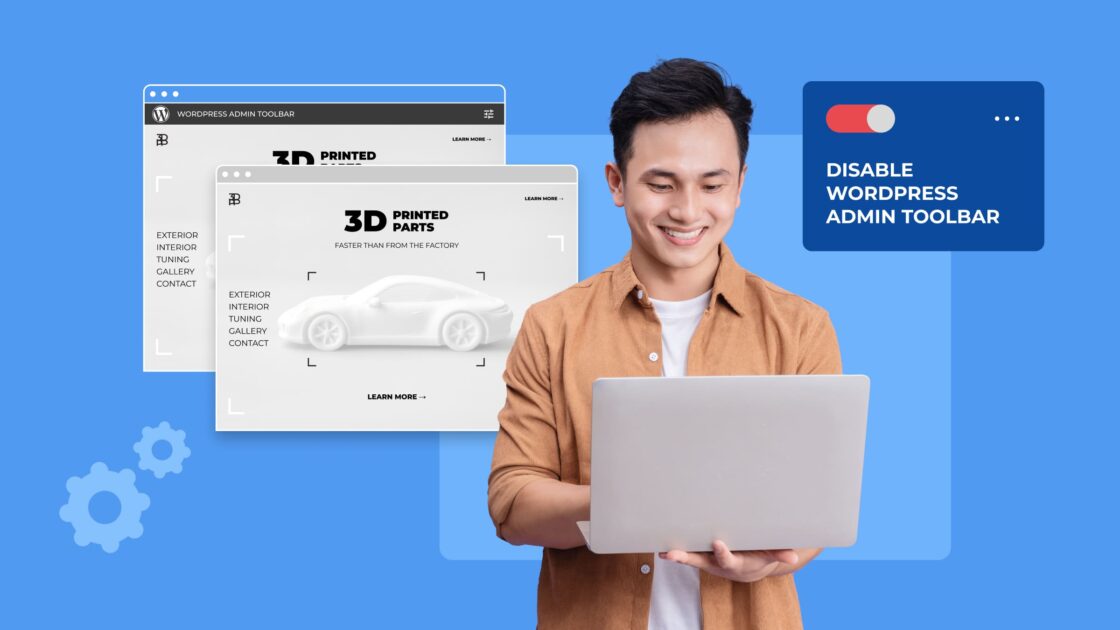
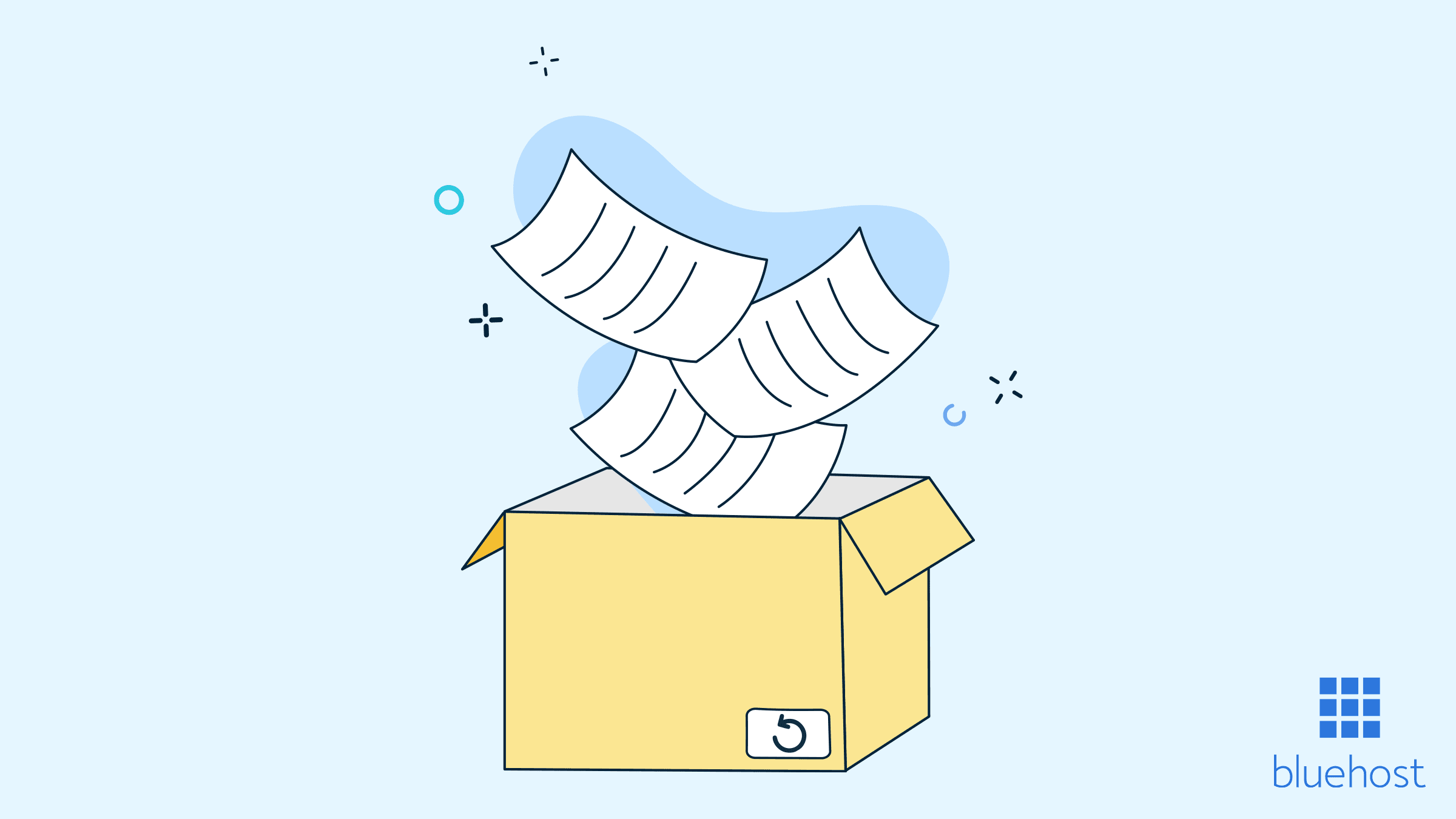
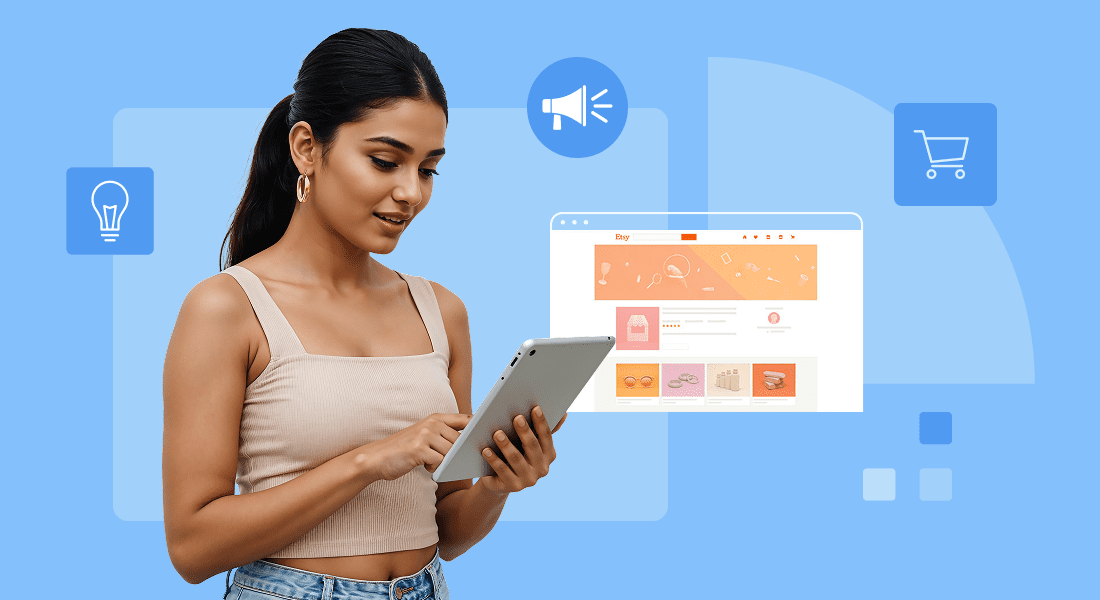
Escriba un comentario